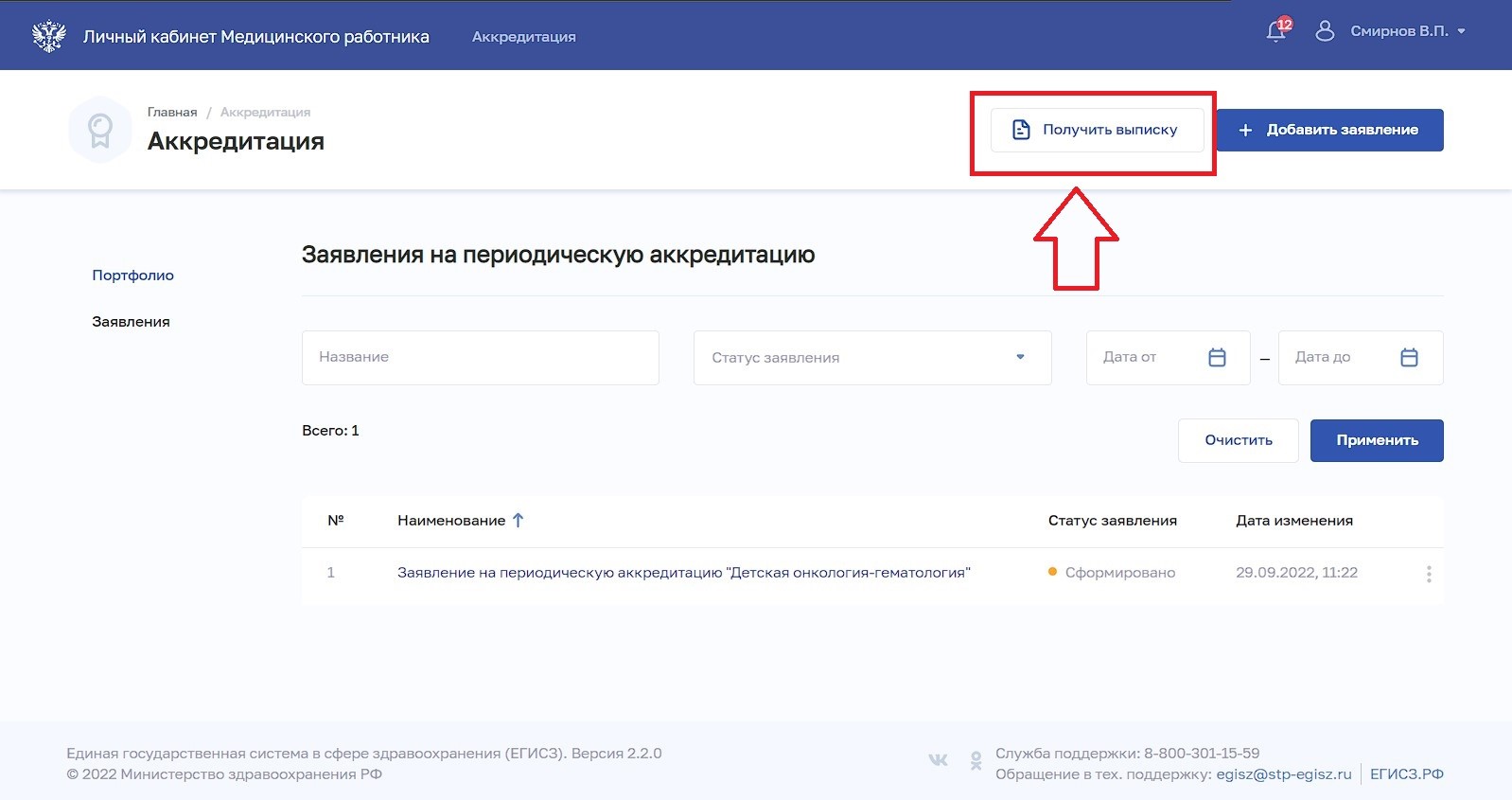Как подать документы для аккредитации через ФРМР
Как подать документы на аккредитацию через ФРМР
С начала 2023-го года подать документы на аккредитацию можно только двумя способами: отправить в «бумажном» виде Почтой России или в электронном – в своем личном кабинете федерального регистра медицинских работников (ФРМР). Причем первый способ возможен только для тех, кого в этом регистре нет. А для тех, что в ФРМР есть, будет полезной эта пошаговая инструкция. Итак, разберемся, как именно подать документы на периодическую аккредитацию через личный кабинет ФРМР.
Шаг 1. Вход в личный кабинет
По вы сможете войти в личный кабинет ФРМР. Обратите внимание, что портал открывается только в отечественных браузерах: в Google Chrome ФРМР не откроется, а выдаст вам пугающее сообщение, что подключение не защищено. Зато в браузере Яндекс таких проблем нет. После перехода по ссылке вы увидите такую картинку:

Дальше нужно нажать «войти» и в открывшейся форме ввести логин и пароль от ваших Госуслуг (у вас же есть подтвержденная запись на Госуслугах?):
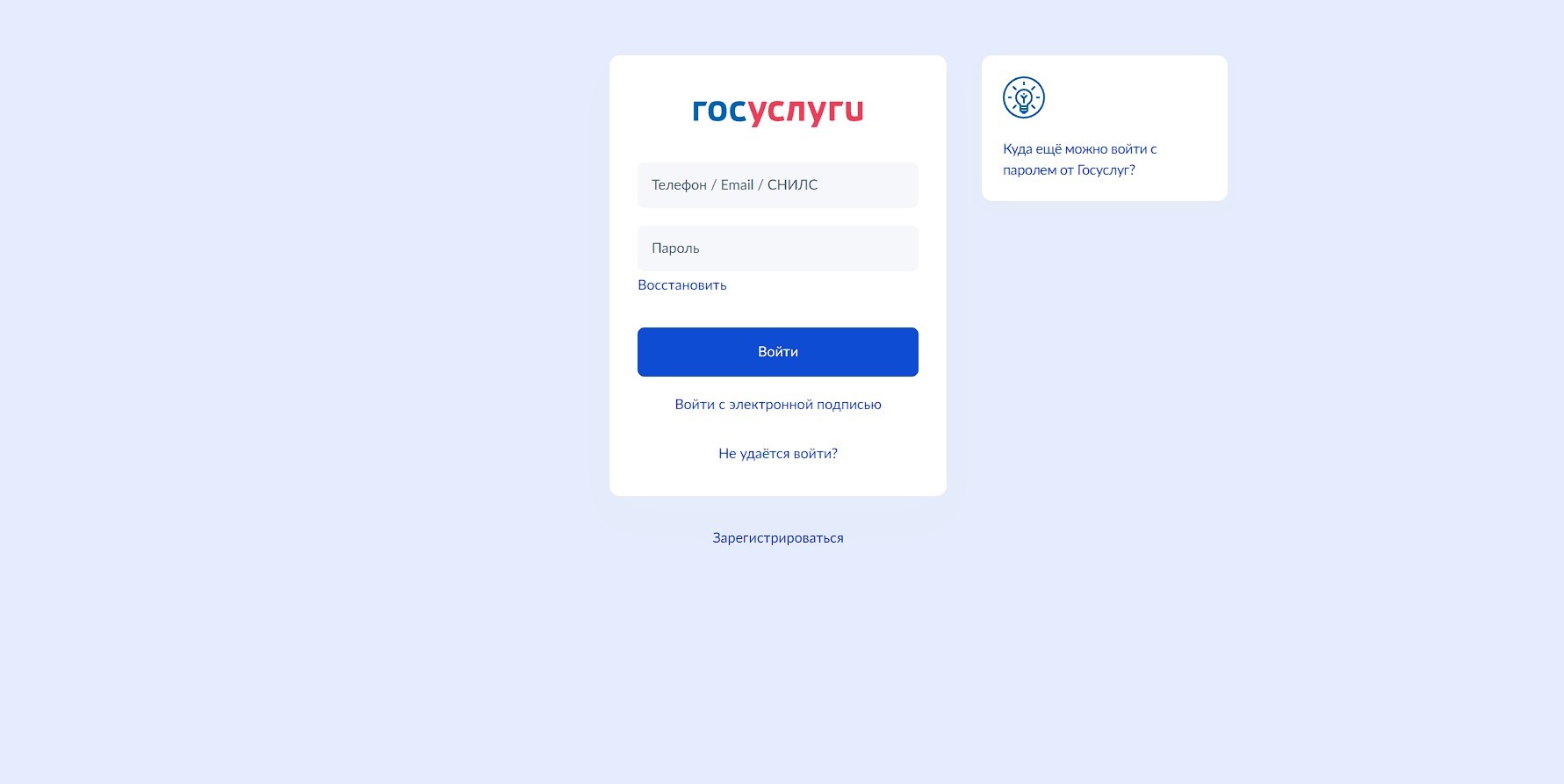
После авторизации откроется главная страница, а в правом верхнем углу вы увидите свою фамилию. Всё, вы вошли.
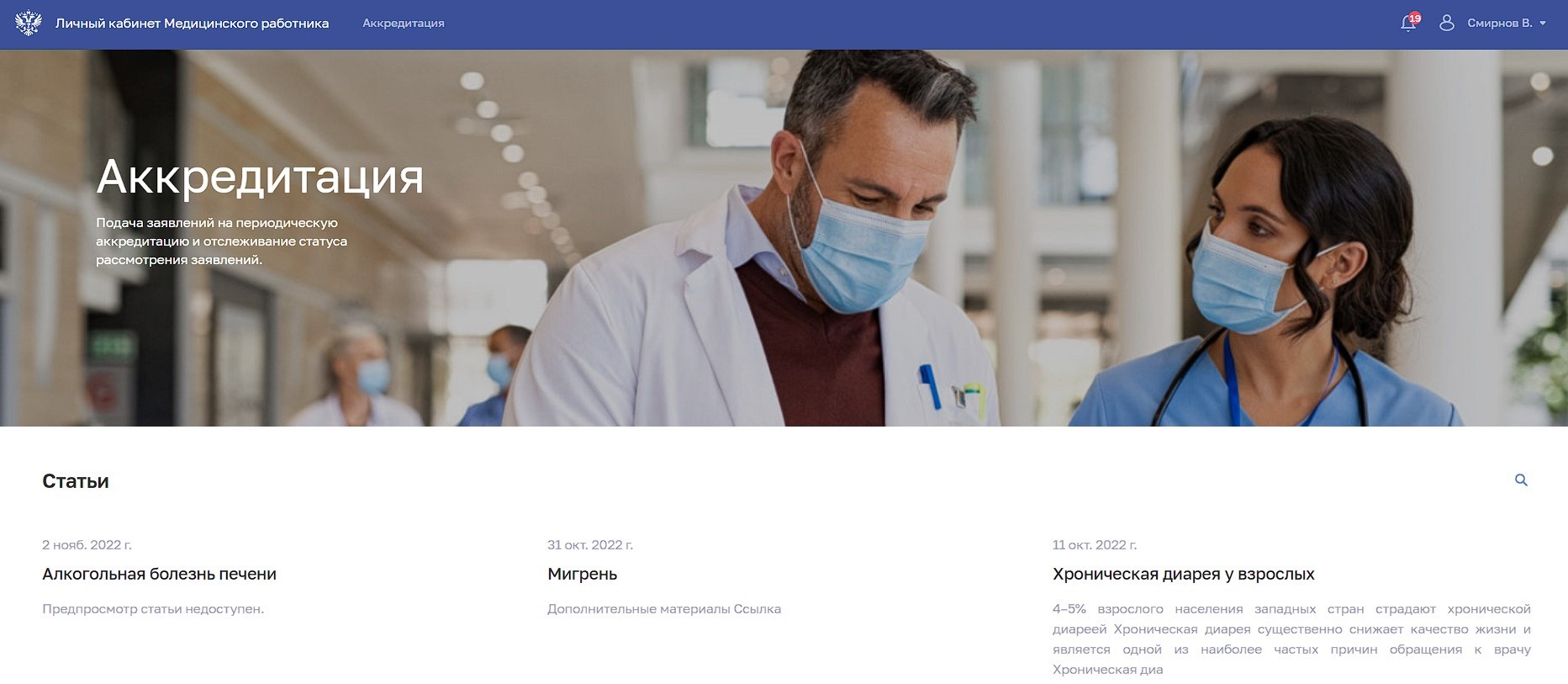
Шаг 2. Проверка данных
Теперь наша задача – подготовить документы для прохождения периодической аккредитации. Естественно, в этих документах должна быть правда и только правда, иначе федеральный аккредитационный центр вас «развернет». Так что в первую очередь важно проверить, всё ли, что записано о вас в ФРМР, соответствует действительности. Данные о нас в регистр вносят работодатели и, к сожалению, не всегда они делают это корректно. Нажмите на свою фамилию в правом верхнем углу, и выберите в открывшемся меню раздел «Профиль»:
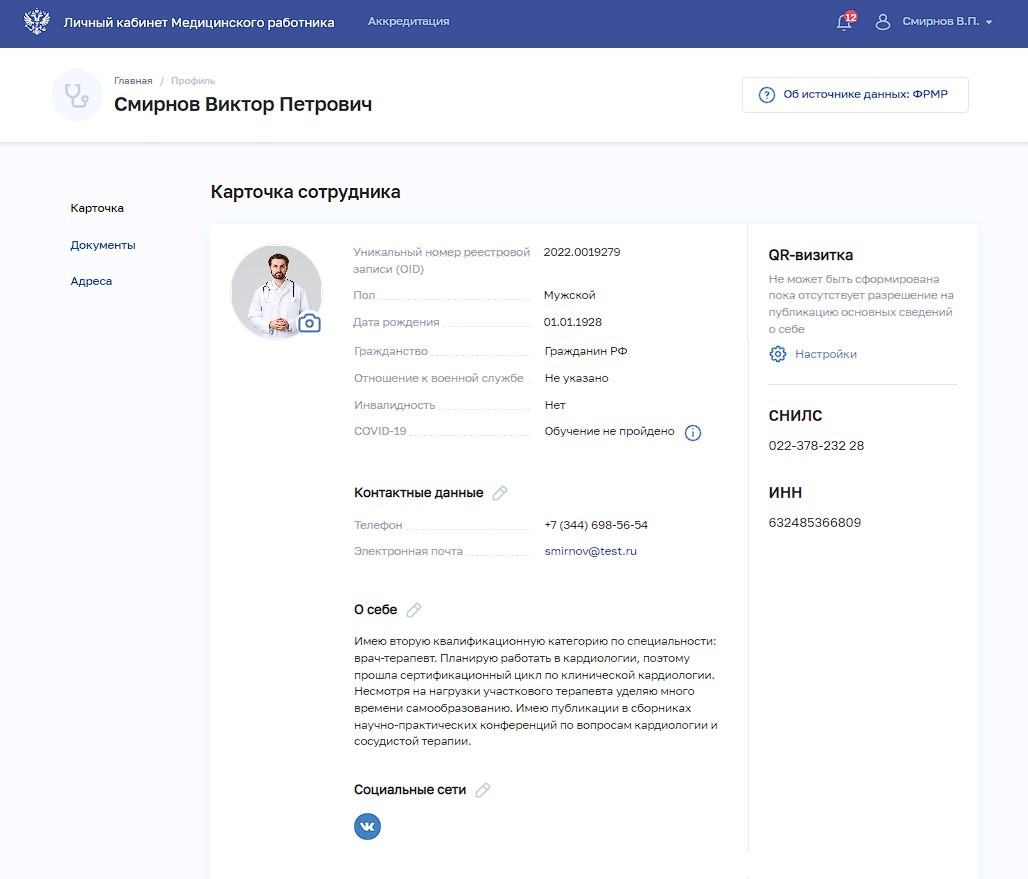
Информацию в некоторых полях можно исправить самому (блоки, отмеченные символом «карандашик»). Остальное поправить может только уполномоченное лицо организации, в которой вы трудитесь. Обязательно обратитесь к своему руководителю или в отдел кадров, если нашли несоответствия, чтобы не столкнуться с проблемами при аккредитации. Проверить стоит и подраздел «Документы» (также в «Профиле»). Туда можно загрузить дополнительные документы, которые могут вам пригодиться. Например, диплом или сертификат (исключительно для собственного удобства, для аккредитации это необязательно).
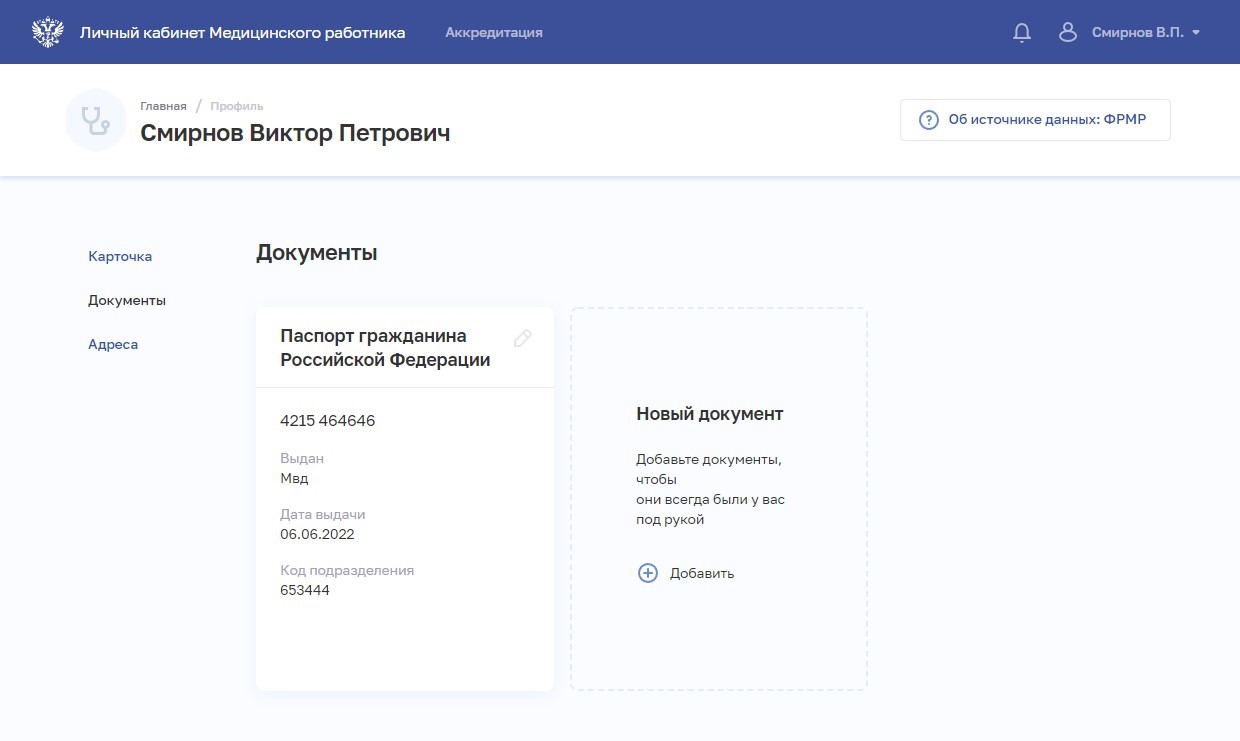
Стоит также привести в соответствие блок «Адреса»:
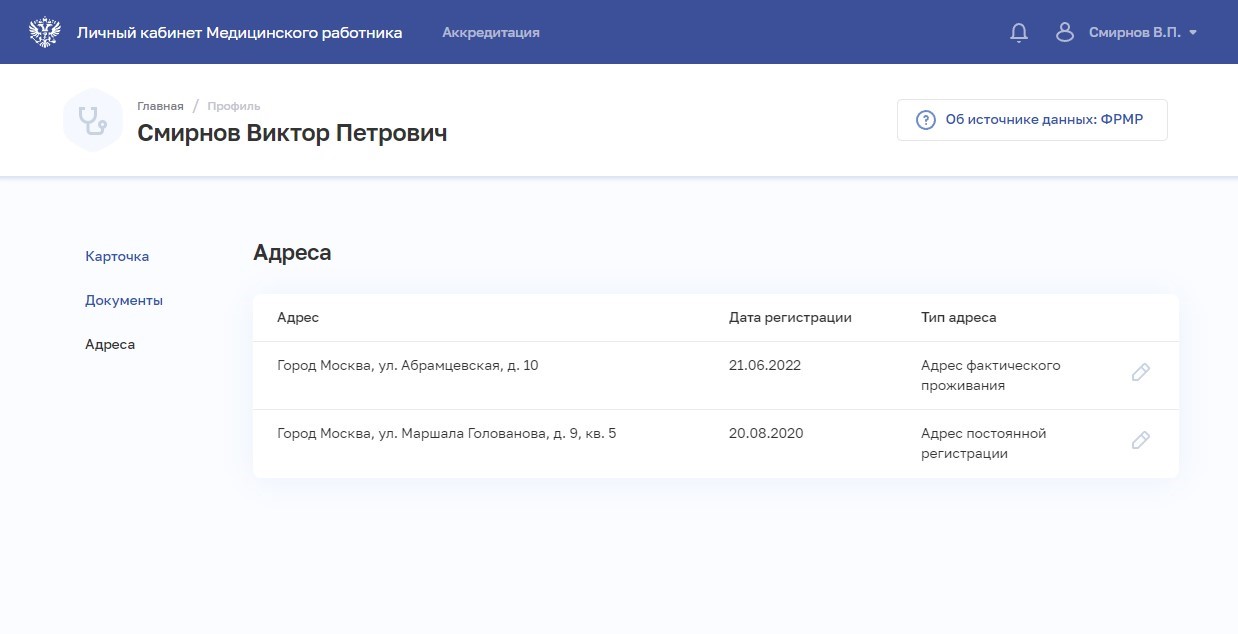
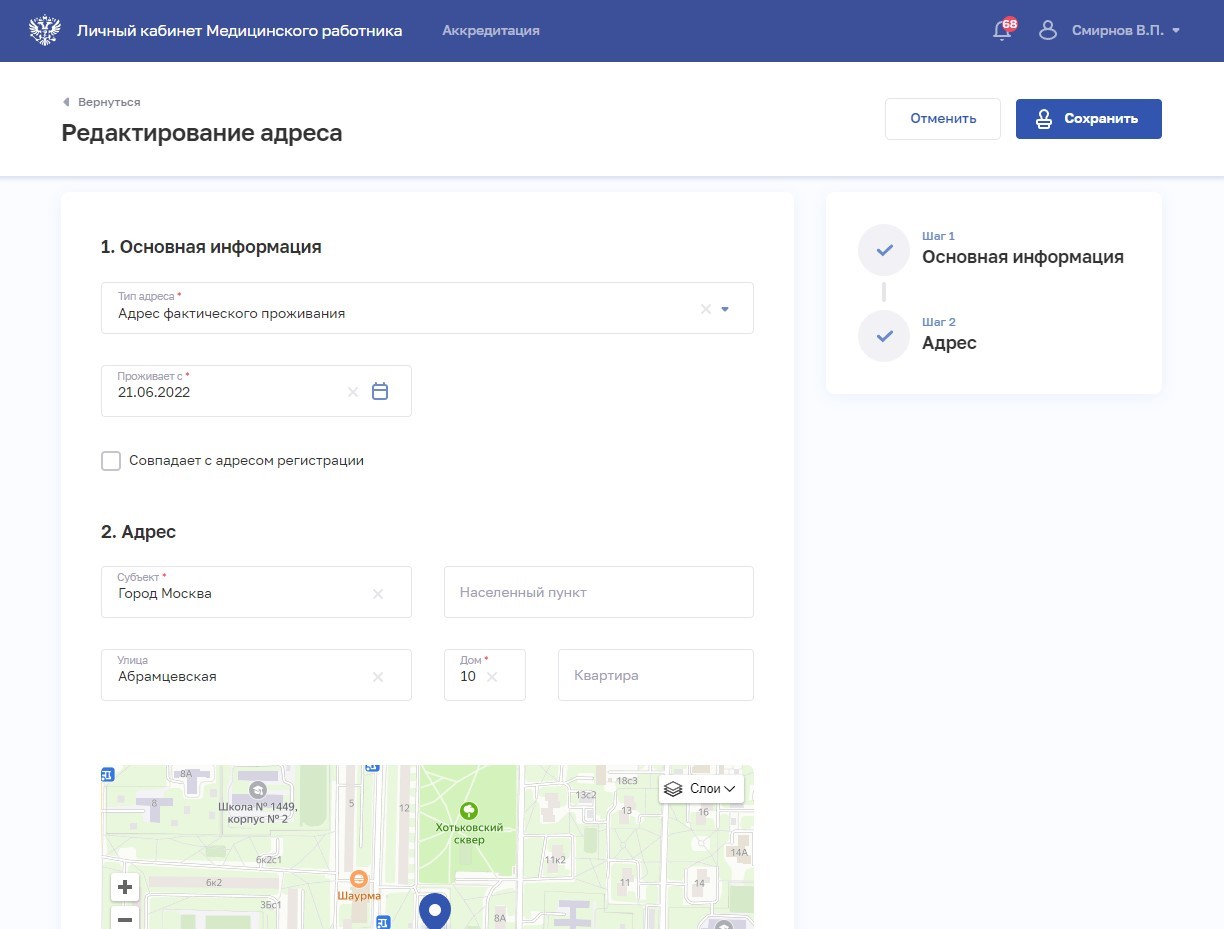
Шаг 3. Профессиональная часть портфолио
После того, как вся информация проверена и исправлена, возвращаемся в главное меню. Напомним, оно выглядит вот так:
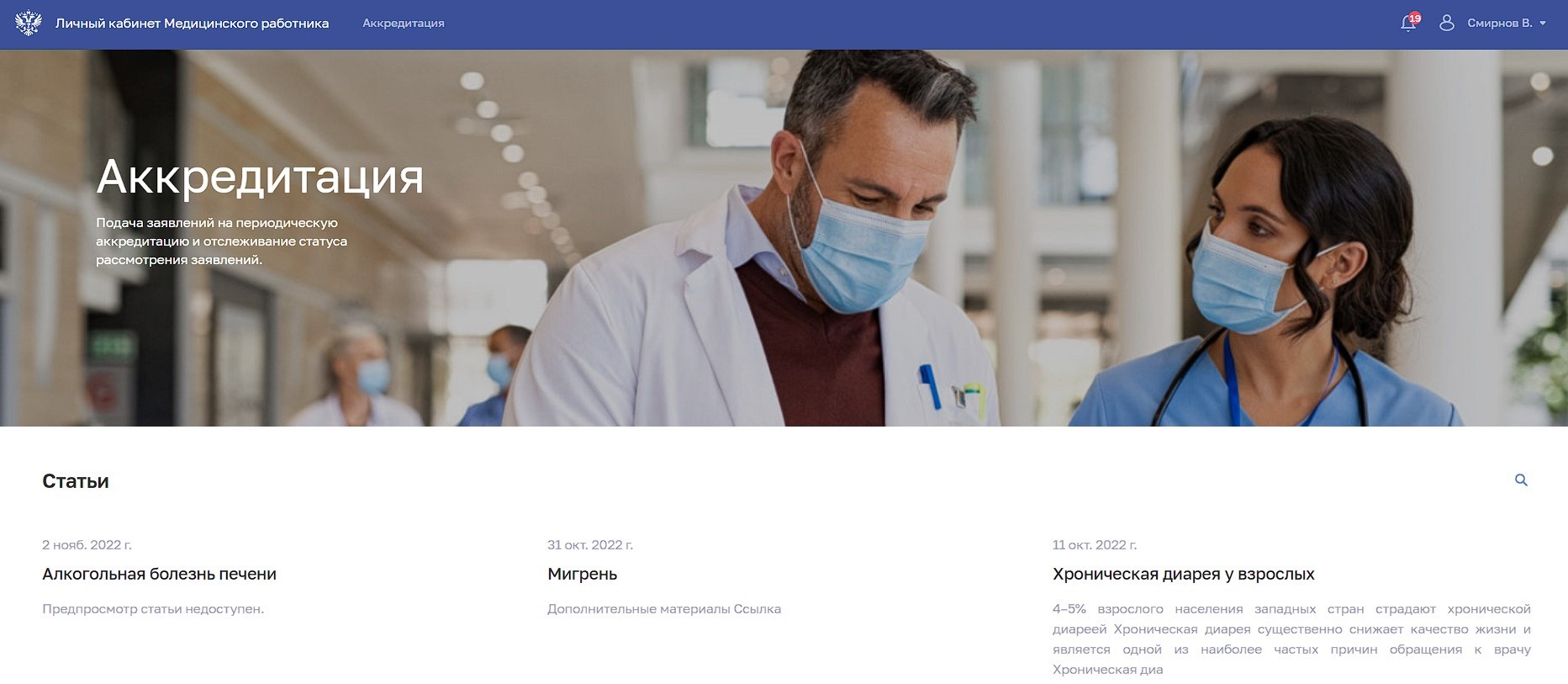
Нажимаем на надпись «Аккредитация», выбираем подраздел «Портфолио». В нем вы найдете две вкладки: «Профессиональная часть» и «Образовательная часть». Для того, чтобы пройти аккредитацию, нужно будет заполнить обе. Начнем с первой.
Снова проводим факт-чекинг: правильно ли указаны ваши места работы, должности, стаж и т.д. Если нет – исправляем или просим исправить ответственных сотрудников.
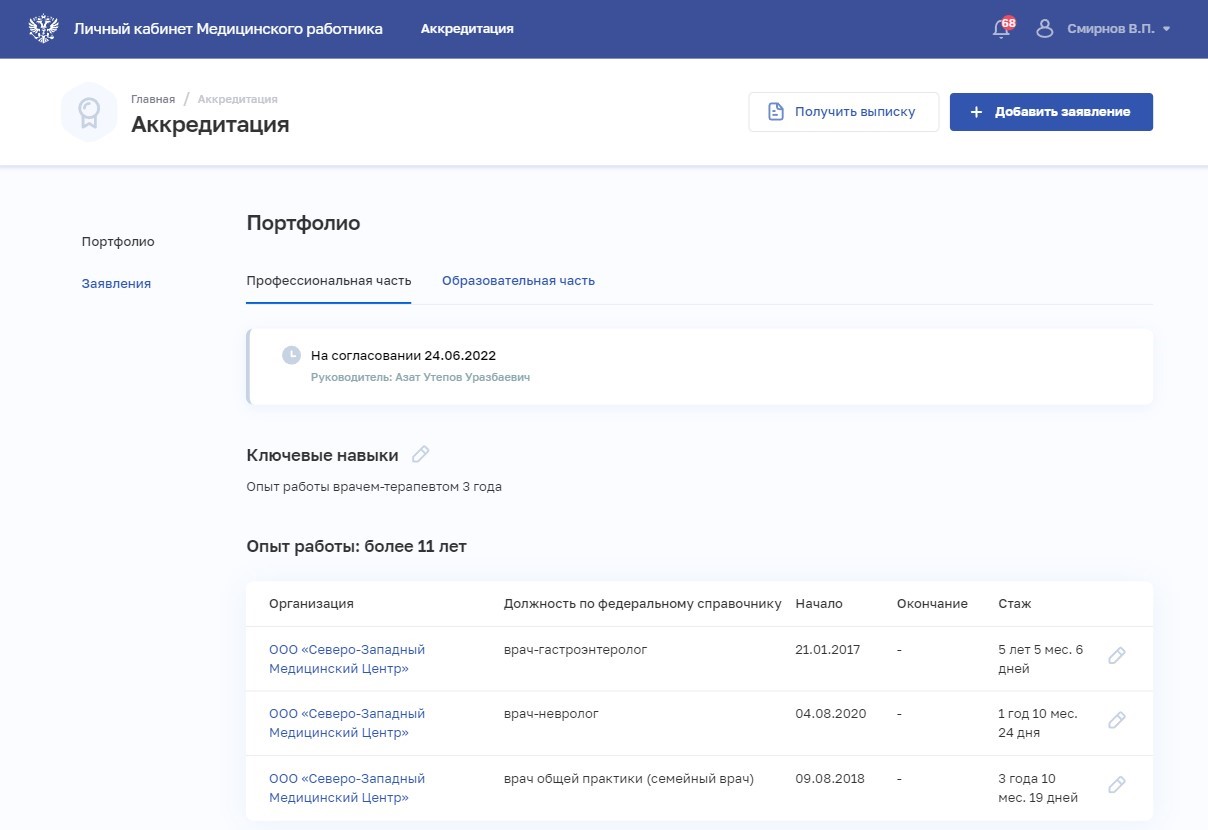
После этого кликаем на название организации, где вы работаете сейчас (или на последнее по счету место работы). Открывается вот такая страница. В бумажном варианте она называется «отчет о профессиональной деятельности» – та часть портфолио, которую нужно согласовывать с работодателем:
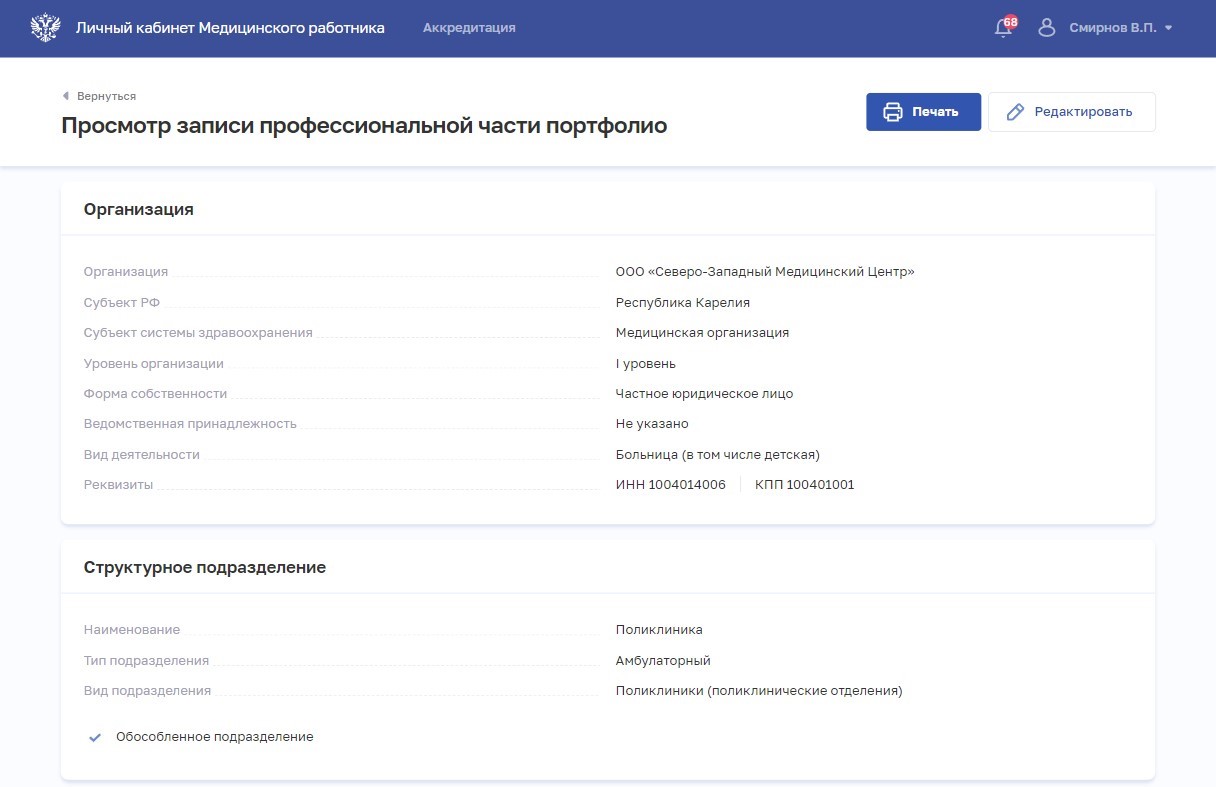
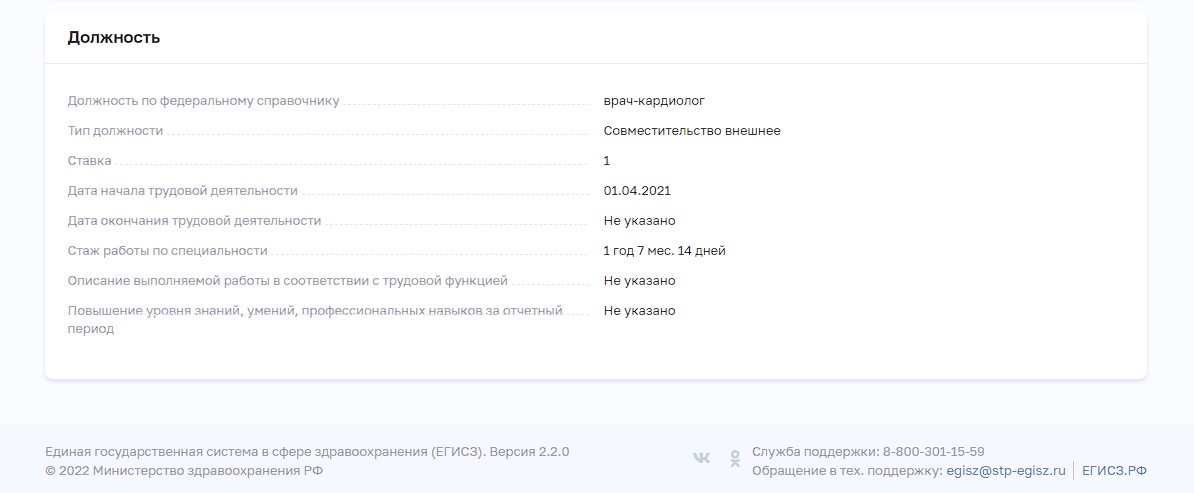
Большая часть граф в этом отчете уже заполнены (остается только проверить их правильность). Добавить нужно будет совсем немного: расписать выполняемую работу (подсказка: можно взять это описание из по нужной специальности) и уточнить, являетесь ли вы наставником для кого-то.
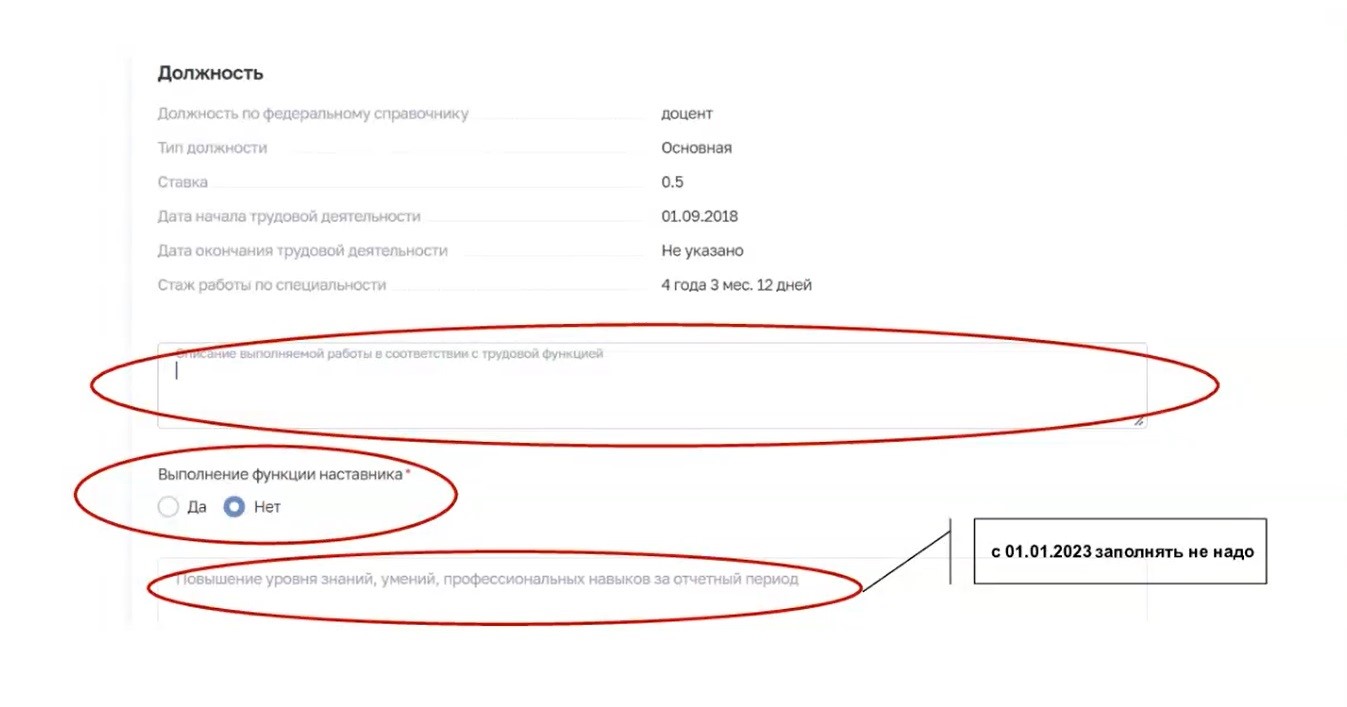
Шаг 4. Согласование отчета с руководителем
Бумажный отчет подписывается руководителем и заверяется печатью организации. В ФРМР согласование происходит в электронном виде. Отправить отчет на согласование можно одной волшебной кнопкой:
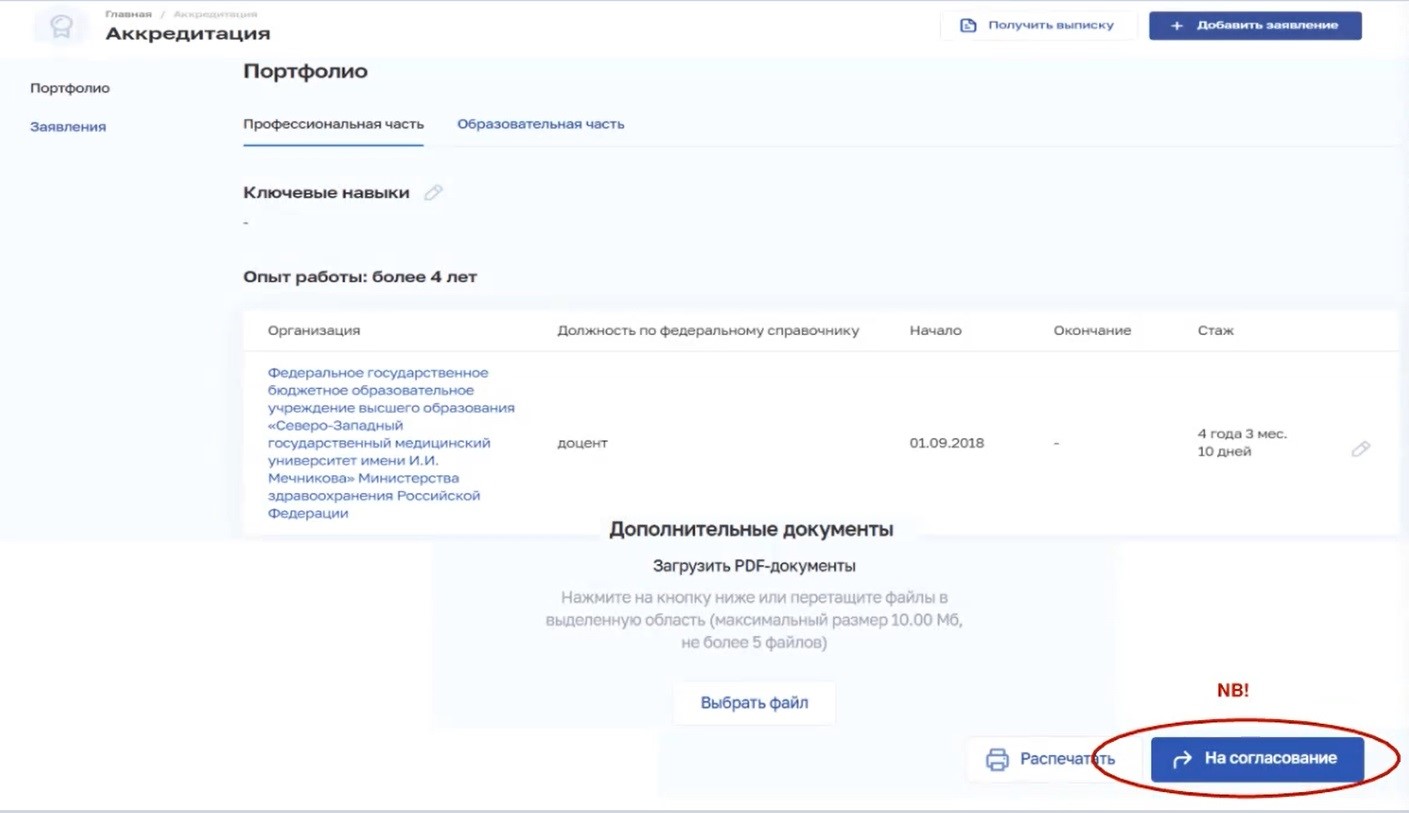
После того, как вы ее нажали, руководитель найдет ваш отчет в своем личном кабинете ФРМР. Для этого ему нужно будет открыть уведомления (символ колокольчика рядом с фамилией в правом верхнем углу):
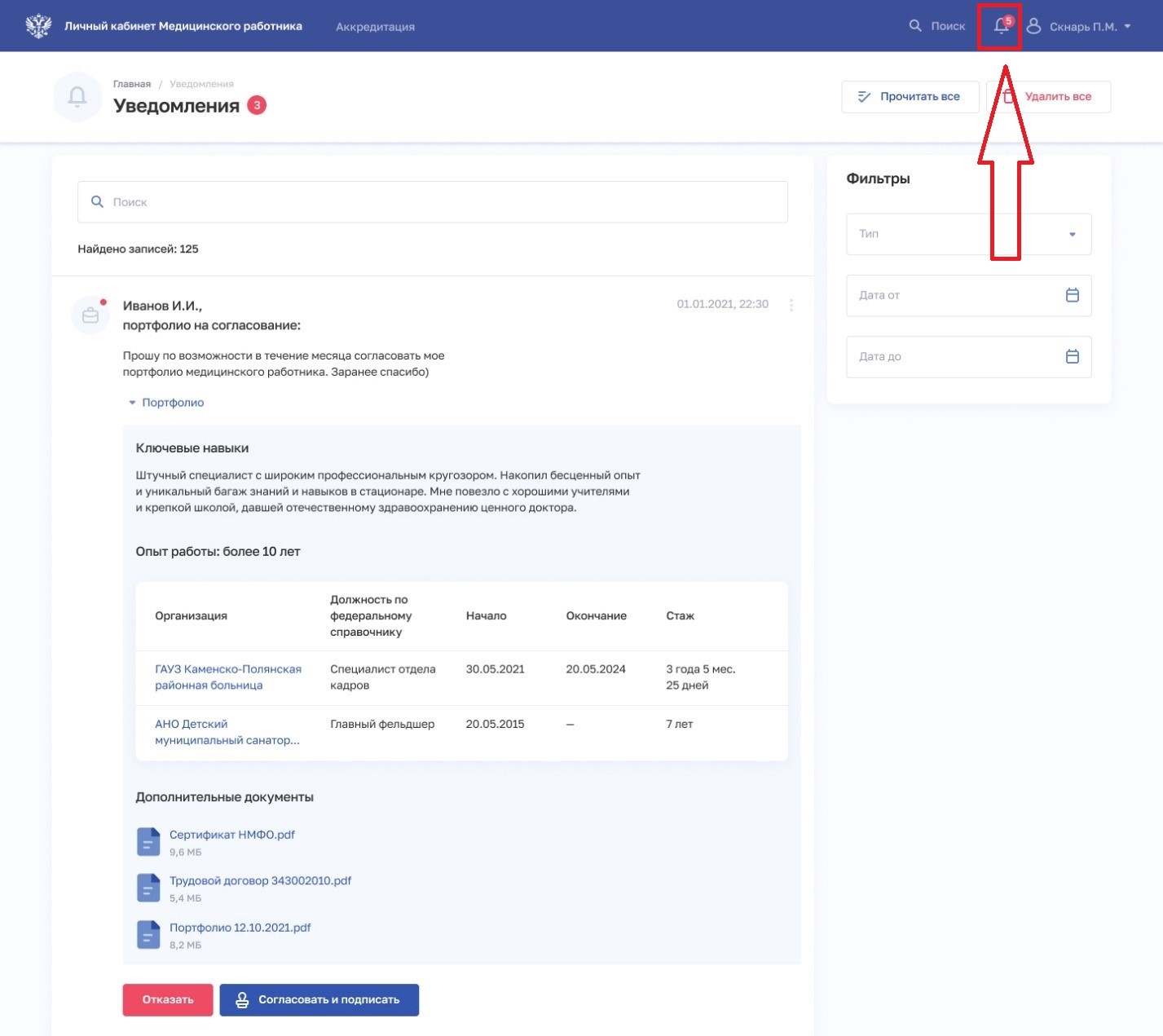
Шаг 5. Образовательная часть портфолио
Эта часть должна подтверждать, что вы набрали 144 образовательных часа (балла НМО/кредита/ЗЕТ) – тот необходимый минимум, без которого аккредитацию не пройти. Данные о пройденных вами курсах повышения квалификации, вебинарах и других активностях в рамках НМО автоматически загружаются в личный кабинет ФРМР (портал НМО и ФРМР синхронизированы). Если что-то пошло не так, и данных нет или не хватает, нажмите кнопку «обновить данные».
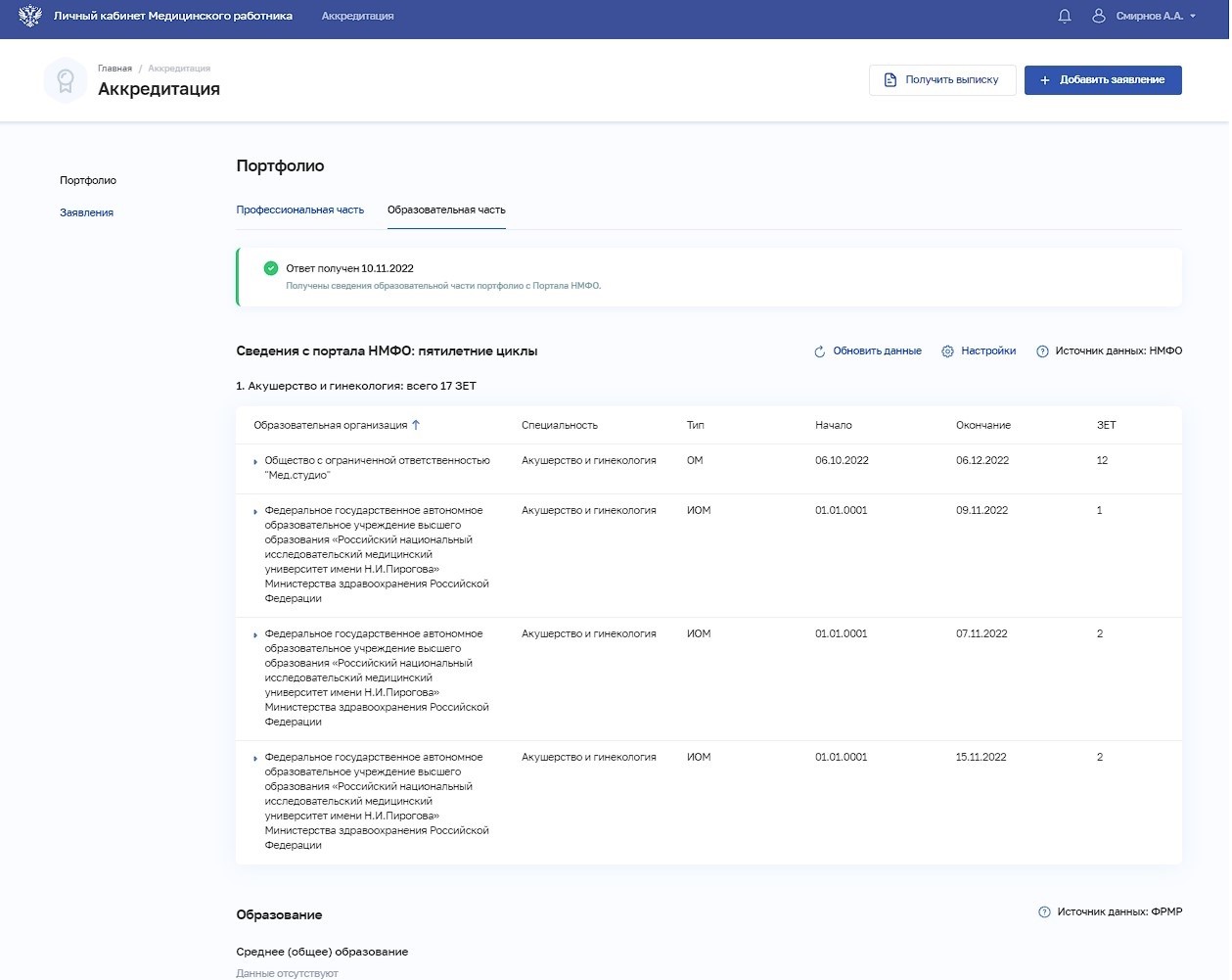
Если информации всё еще нет, нажмите кнопку «настройки». Откроется окно, в котором нужно разрешить публикацию данных о пятилетнем цикле в ФРМР – поставить галочку в нужно месте и сохранить.
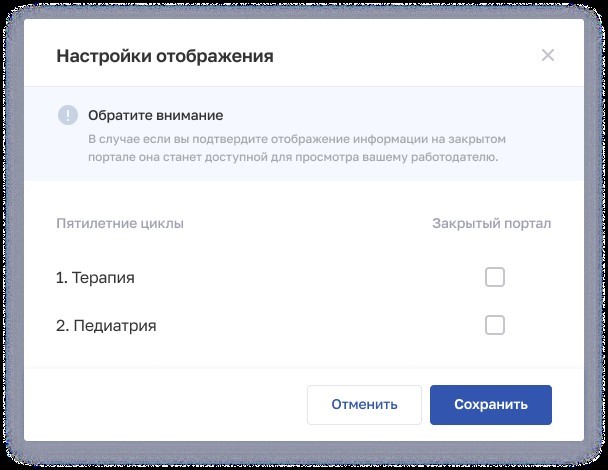
Несомненный плюс ФРМР в том, что не нужно загружать сканы диплома, сертификата/свидетельства об аккредитации, удостоверений о прохождении курсов повышения квалификации. Информация о них уже есть в системе, нужно только проверить ее правильность.
Шаг 6. Заявление об аккредитации
Остался последний шаг: нажать кнопку «добавить заявление»
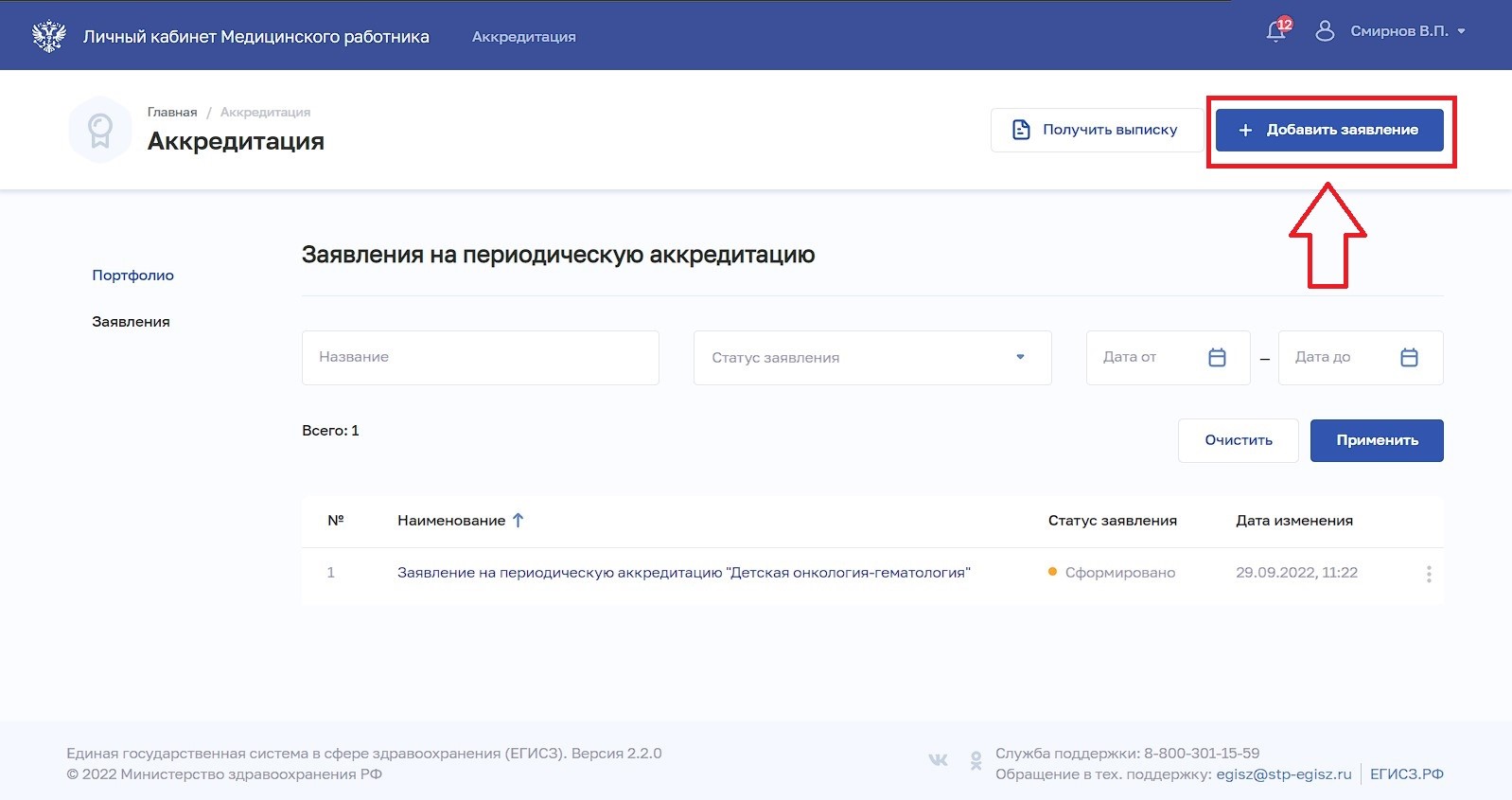
Добавить недостающую информацию:
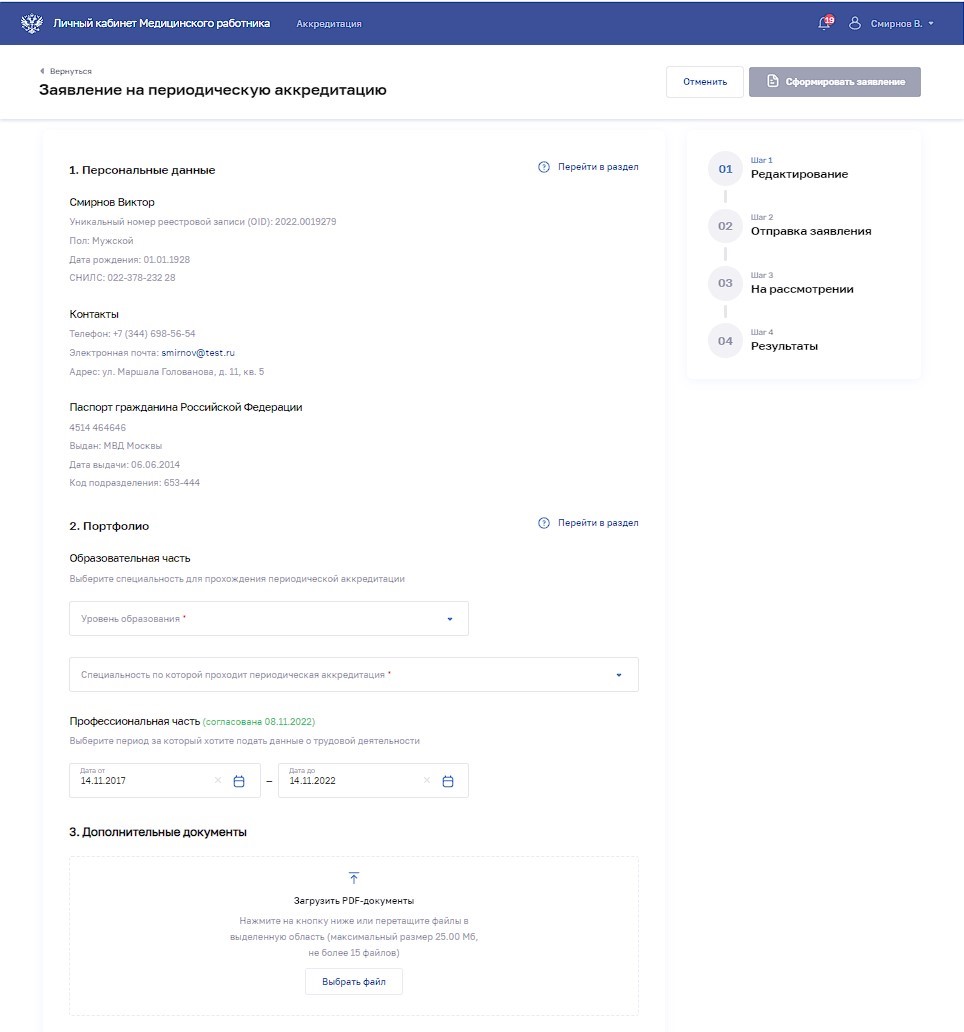
Загрузить сканы:
- СНИЛС
- документа о смене фамилии (если она менялась),
- трудовой книжки (специалистам, которые подтвердили или получили квалификационную категорию за последний год, его загружать не нужно, но нужно загрузить скан выписки из акта о присвоении категории).
- все сканы для загрузки в ФРМР обязательно должны быть в формате pdf
- общий размер всех файлов не должен превышать 25 мб
- 1 документ = 1 pdf-файл. Например, если скан трудовой книжки состоит из нескольких листов, их все нужно «склеить» в одну пдф-ку (отправлять отдельными файлами каждую страницу нельзя).
- название каждого файла должно быть в формате «фамилия_название документа_кол-во листов».
- разумеется, сканы должны быть читаемыми.
Теперь нужно нажать «Сформировать заявление».
Шаг 7. Отправка заявления в ФАЦ
Чтобы ваше портфолио отправилось в ФАЦ, нужно открыть заявление и нажать кнопку «Подать заявление». А после этого остается только ждать вердикта комиссии, регулярно проверяя уведомления (значок колокольчика рядом с фамилией). Счастливчики, которые уже прошли аккредитацию, могу получить выписку об этом здесь же или на портале Госуслуг.